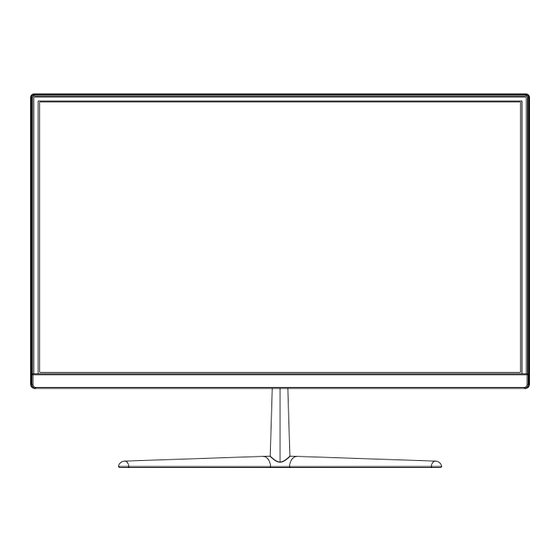
Inhaltsverzeichnis
Werbung
Verfügbare Sprachen
Verfügbare Sprachen
Félicitations! Vous venez d'acquérir un appareil ARCHOS! Ce guide de
démarrage rapide vous aide à bien débuter l'usage de votre appareil. Si vous
avez d'autres questions sur l'usage de votre appareil, visitez nos liens ci-
dessous :
twitter.com/archos
www.facebook.com/archos
http://faq.archos.com/
www.archos.com, click Support > After-sales support
www.archos.com, cliquez Support > Téléchargements > Déclaration
de conformité
Comme nous mettons à jour et améliorons régulièrement nos produits, le
logiciel de votre appareil peut présenter une interface ou des fonctionnalités
légèrement différentes de celles décrites dans ce guide.
Contactez-nous
1
FR
Werbung
Inhaltsverzeichnis
Fehlerbehebung

Inhaltszusammenfassung für Archos Vision 215
- Seite 19 Willkommen Vielen Dank, dass Sie sich für ein ARCHOS-Gerät entschieden haben! Diese Schnellstartanleitung wird Sie bei der ordnungsgemäßen Bedienung Ihres Geräts unterstützen. Falls Sie bezüglich der Bedienung Ihres Geräts weitere Fragen haben, besuchen Sie uns unter: twitter.com/archos www.facebook.com/archos http://faq.archos.com/ www.archos.com, klicken Sie auf Support > After-Sales-Support www.archos.com, klicken Sie auf Support >...
-
Seite 20: Beschreibung Des Geräts
Beschreibung des Geräts 1. Lautsprecher 9. Audioanschluss Jack 3.5mm 2. An / aus Schalter 10. Mikrofonanschluss 3. Reset-Knopf 11. USB-Anschluss 4. Festplattenabdeckung 12. USB-Anschluss 5. RJ45-Anschluss 13. Wärmeableitungsloch 6. HDMI-Ausgang 14. Lautsprecher 7. Stecker 8. TF-Kartensteckplatz - USB-Anschluss Es wird empfohlen, einen Mindestabstand von 20 cm zum Computer einzuhalten. Sobald das Netzteil angeschlossen ist, warten Sie bitte 5 Sekunden (die grüne LED erlischt), bevor Sie die ON-Taste drücken. - Seite 21 Beschreibung des Geräts Auf Ihrem Gerät wird das Betriebssystem Windows 10 ausgeführt. Weitere Informationen zur Verwendung Ihres Produkts finden Sie unter folgendem Link: https://www.microsoft.com/de-de/windows/...
-
Seite 22: Halter Installations
Halter Installations Komponenten Legen Sie den Computer Befestigen Sie den vorsichtig auf einen Schreibtisch Halter mit den Schrauben... - Seite 23 Halter Installations Fixieren Sie die Basis auf dem Halter und ziehen Sie sie fest...
-
Seite 24: Installation Einer Festplatte
Installation einer Festplatte Empfohlen für Nutzer von zusätzlichem Festplattenspeicher. Die Nutzung einer HDD ist für eine normale Funktionalität des Gerätes nicht erforderlich. Teileliste (Halten Sie die HDD, Schrauben und einen Schraubenzieher bereit). Befestigen Sie die Bügel und die HDD wie in der Abbildung gezeigt und ziehen Sie die Schrauben einzeln fest. - Seite 25 Installation einer Festplatte Positionieren Sie die HDD in den Setzen Sie die Schrauben in die davor dafür vorgesehenen Steckplatz im vorgesehenen Aussparungen ein Computer und stellen Sie sicher, dass und ziehen Sie sie nacheinander fest, die HDD korrekt ausgerichtet ist. um die Festplatte zu sichern und die Drücken Sie dann die Festplatte leicht Abdeckplatte zu ersetzen.
-
Seite 26: Fehlerbehebung
- Wenn Sie Ihr Produkt wiederherstellen möchten (Alle Einstellungen löschen? Passwort vergessen?) 1. Klicken Sie in der Benachrichtigungszentrale auf Einstellungen> Update und Sicherheit> Wiederherstellung Von diesem Ort aus können Sie den PC zurücksetzen, indem Sie Ihre Dateien behalten oder löschen. Weitere Antworten bei technischen Problemen finden Sie unter: faq.archos.com...
